Utilizzo dello strumento di rilevazione inventario: Sage Inventory Tools
Questo documento presenta l'attuazione e l'utilizzo dello strumento di rilevazione inventario: Sage Inventory Tools.
Si ricorda che la rilevazione inventario è l'operazione che consiste nell'identificare sul campo, per una determinata ubicazione, i beni utilizzati dall'impresa. Può trattarsi di un primo inventario, destinato ad avviare il processo di gestione fisica, o di un inventario di controllo che permette di aggiornare il sistema informativo dell'impresa rilevando delle entrate, delle uscite o degli spostamenti di beni.
Lo strumento Sage Inventory Tools è composto da due parti :
1/ La prima (desktop) è installata su un computer: si tratta dell'applicazione che permette da una lato di effettuare la parametrizzazione necessaria per utilizzare un palmare (denominato da qui in poi Pocket PC) come strumento di inventario, e, dall'altro lato, di stabilire la connessione con questo Pocket PC:
- Parametrizzazione delle videate di inserimento del Pocket PC.
- Invio su questo Pocket PC dei file necessari all'attuazione della rilevazione (file di parametrizzazione, tabelle di valori e riferimenti delle ubicazioni).
- Recupero dell'elenco delle ubicazioni e di quella dei beni rilevati e loro conversione per il software.
Questa applicazione è multi-lingue: francese, inglese, spagnolo, portoghese e italiano.
2/ La seconda, situata sul Pocket PC, permette di effettuare le rilevazioni di inventario, ovvero di raccogliere le informazioni di inventario scansionando o inserendo le ubicazioni ed i beni all'interno della società ed indicando delle informazioni complementari sui beni (stato, matricola,...) in funzione della parametrizzazione effettuata sul PC.
Prerequisiti
Ambiente tecnologico
Sistema operativodel pc sul quale è installato il desktop :
- Microsoft Windows XP 32-bit SP1a o SP2 o SP3
- Microsoft Windows Vista Business / Enterprise 32-bit / 64-bit
- Microsoft Windows 7 Enterprise 32-bit / 64-bitPocket PC certificati e lettori Barcode compatibili
- Symbol MC50
- Symbol MC9090K
- Symbol MC9090S
- Symbol PPT2700
- Motorola MC55A
- Honeywell D7800
- Honeywell D99EXSistema operativo e versionidel Pocket PC
- Windows Mobile 2003 - 2005
- Windows Mobile 6Componenti necessari per l'installazione
La comunicazione tra il Pocket PC ed il computer sul quale deve essere collegato si effettua grazie ad uno strumento di Microsoft, diverso a seconda della versione di Windows installata sul computer:
- Con Windows XP, si tratta dello strumento "ActiveSync".
- Con Windows Vista e Windows 7 si tratta del Windows Mobile Device Center.
Questo strumento, indispensabile al funzionamento dell'applicazione, deve obbligatoriamente essere installato. Può essere scaricato gratuitamente dal sito di Microsoft.
Installazione
- E' indispensabile lanciare il wizard di installazione (setup.exe) collegati con un utente Windows avente diritti di amministratore della macchina.
Questo wizard farà da guida per l'installazione del desktop della soluzione Sage Inventory Tools.
- L'installazione dei componenti si effettua seguendo le istruzioni fornite al momento del download.
Verifica dell'installazione
- Installazione del Desktop:
Il menù Sage / Inventario Sage Inventory Tools deve apparire nel menù Start: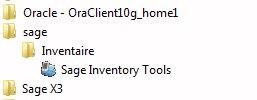
- Installazione dello strumento di sincronizzazione:
1/ Versione Windows XP
- L'icona ActiveSyncdeve comparire nell'area di notifica della barra delle applicazioni:
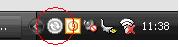
- Nel menù Start, il menù "Microsoft ActiveSync" deve apparire:
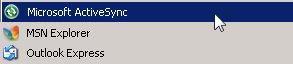
2/ Versione Windows Vista e Windows 7
Nel menù Start, il menù "Windows Mobile Device Center" deve apparire:
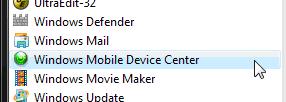
Prerequisiti funzionali
Per effettuare la parametrizzazione:
- La parametrizzazione delle ubicazioni e dei beni fisici necessita l'indicazione delle tabelle di controllo che contengono l'insieme dei valori possibili per i diversi campi da indicare. Queste tabelle di controllo devono essere state esportate dal database dell'applicazione che le gestisce, in un file di estensione .par o .inv.
Per utilizzare il Pocket PC in quanto strumento di inventario:
E' necessario:
- Installare, sul Pocket PC, il programma che permette di effettuare la rilevazione di inventario.
Questa installazione si effettua partendo dal computer dal menù Opzioni / Installazione della periferica.
- Lanciare, almeno una volta, questo programma sul Pocket PC. In assenza, un messaggio inviterà a farlo.
- La rilevazione dell'inventario necessita anche di disporre di un file delle ubicazioni di estensione .par o .inv, affinché un database delle ubicazioni esistenti sia disponibile sul Pocket PC quando la rilevazione di inventario è effettuata sul campo. Questo file è generato per mezzo dell'export del database dell'applicazione.
Gestione del desktop
Parametrizzazione
E' necessario un minimo di parametrizzazione a livello delle informazioni legate alle ubicazioni ed ai beni fisici, per la raccolta delle informazioni di inventario. Questa parametrizzazione consiste principalmente:
- Nello specificare la lingua in cui si lavora: la scelta si effettua a livello della videata Optzioni applicazione / FolderInterfaccia utente.
- Nel definire le modalità di visualizzazione e di inserimento delle informazioni rilevate.
- Nell'associare, all'occorrenza, una tabella di valori a ciascuna delle informazioni.
Al momento del primo accesso alla parametrizzazione, l'elenco delle tabelle di valori non è disponibile. Compare un messaggio che propone di caricarle partendo dal file generato dal database dell'applicazione. Il loro caricamento è anche possibile mediante il menù Parametrizzazione / Caricamento tabelle di valori.
Principio generale
Al momento del primo utilizzo del prodotto, le informazioni visualizzate sono quelle contenute in due file di parametrizzazione pre-alimentati di default, che si trovano in locale sulla postazione Windows (XMLParamLocDef.xml e XMLParamBienDef.xml).
Quando questa parametrizzazione è personalizzata, le modifiche vengono salvate sia mediante validazione di un messaggio uscendo dalla videata, sia mediante l'azione Salva file param, in file di parametrizzazione registrati in locale sulla postazione Windows (XMLParamLoc.xml e XMLParamBien.xml). I file di parametrizzazione di default non vengono mai modificati.
Sono, in seguito, le informazioni generate da questi file di parametrizzazioni personalizzate, che vengono visualizzate all'apertura della videata.
L'ubicazione di questi file è precisata a livello della videata Opzioni/Opzioni applicazione/Percorsi.
Osservazioni:
- Le informazioni generate dal file pre-alimentato di default possono, se necessario, essere visualizzate per mezzo dell'azione Apri file param di default.
- E' anche possibile recuperare il file di parametrizzazione che esiste sul Pocket PC, mediante l'azione: Leggi configurazione della periferica.
Una volta effettuata questa parametrizzazione, è necessario che sia disponibile sul Pocket PC, affinché possa essere presa in considerazione ed utilizzata al momento dell'inventario.
Questa azione si effettua sia tramite il bottoneAggiorna configurazione della periferica, sia tramite il bottone: Azione / Aggiorna configurazione della periferica.
Parametrizzazione delle ubicazioni
Modifica dell'ordine di visualizzazione
Le frecce  e
e  poste a destra della lista permettono di modificare l'ordine di visualizzazione di campi a video. Le frecce agiscono sulla riga corrente.
poste a destra della lista permettono di modificare l'ordine di visualizzazione di campi a video. Le frecce agiscono sulla riga corrente.
Descrizione dell'informazione
Questa colonna visualizza la descrizione che comparirà sulla videata di inserimento delle ubicazioni. Questa descrizione può essere modificata.
Rimanenza
Per ognuna delle informazioni, è possibile specificare se, al momento della rilevazione di inventario, l'informazione inserita deve essere riportata sull'ubicazione successiva.
Visualizzazione inserimento
Per ogni informazione, è possibile specificare se questa sarà:
- Visualizzata. Sarà visualizzata in caratteri corsivi sul Pocket PC.
Oppure se il suo inserimento è:
- Facoltativo. Sarà visualizzata in caratteri neri.
- Vietata. Non sarà presentata.
- Obbligatoria. Un'informazione obbligatoria sarà visualizzata in rosso.
Valore di default
Questa colonna permette, per ogni informazione, di inserire un valore di default che le verrà assegnato al momento della creazione di una nuova ubicazione.
Tabella valori
Questa colonne permette di associare una tabella di controllo a ciascuna delle informazioni rilevate. Quando è il caso, l'utente potrà indicare soltanto uno dei valori contenuti nella tabella associata e presentata in una lista a tendina, al momento dell'inserimento della rilevazione di inventario.
Aggiorna configurazione della periferica.
Questo bottone permette di copiare il file di parametrizzazione delle ubicazioni sul Pocket PC.
Affinché la copia sia possibile, è necessario che il Pocket PC sia connesso al computer tramite lo strumento ActiveSync (Windows XP) (oppure "Windows Mobile Device Center" (Windows Vista o Windows 7).
Questo bottone è l'equivalente dell'opzione Aggiorna configurazione della periferica del menù Azione.
Un controllo sulla parametrizzazione dei campi successivi è effettuato al momento della validazione della videata: il loro inserimento deve essere obbligatorio ed una tabella di valori deve obbligatoriamente essere loro associata.
- Sociétà
- Edificio
- Stanza
Parametrizzazione dei beni fisici
Modifica dell'ordine di visualizzazione
Le frecce  e
e  poste a destra della lista permettono di modificare l'ordine di visualizzazione di campi a video. Le frecce agiscono sulla riga corrente.
poste a destra della lista permettono di modificare l'ordine di visualizzazione di campi a video. Le frecce agiscono sulla riga corrente.
Descrizione dell'informazione
Questa colonna visualizza la descrizione che comparirà sulla videata di inserimento dei beni. Questa descrizione può essere modificata.
Rimanenza
Per ogni informazione, è possibile specificare se, al momento della rilevazione di inventario, l'informazione inserita deve essere riportata sul bene successivo.
Visualizzazione inserimento
Per ogni informazione, è possibile specificare se questa sarà:
- Visualizzata. Sarà visualizzata in caratteri corsivi sul Pocket PC.
Oppure se il suo inserimento è:
- Facoltativo. Sarà visualizzata in caratteri neri.
- Vietata. Non sarà presentata.
- Obbligatoria. Un'informazione obbligatoria sarà visualizzata in rosso.
Valore di default
Questa colonna permette, per ogni informazione, di inserire un valore di default che le verrà assegnato al momento della creazione di un nuovo bene.
Tabella valori
Questa colonne permette di associare una tabella di controllo a ciascuna delle informazioni rilevate. Quando è il caso, l'utente potrà indicare soltanto uno dei valori contenuti nella tabella associata e presentata in una lista a tendina, al momento dell'inserimento della rilevazione di inventario.
Aggiorna configurazione della periferica.
Questo bottone permette di copiare il file di parametrizzazione delle ubicazioni sul Pocket PC.
Affinché la copia sia possibile, è necessario che il Pocket PC sia connesso al computer tramite lo strumento ActiveSync (Windows XP) oppure "Windows Mobile Device Center" (Windows Vista o Windows 7).
Questo bottone è l'equivalente dell'opzione Aggiorna configurazione della periferica del menù Azione.
Un controllo sulla parametrizzazione dei campi successivi è effettuato al momento della validazione della videata: tutte le informazioni generate dalle ubicazioni devono essere di tipo: Visualizzato ed una tabella di valori deve obbligatoriamente essere associata ai campi Società e Edificio.
Caricamento delle tabelle di valori
Questa azione permette di caricare le tabelle di valori partendo dal file generato dal database dell'applicazione.
Richiamo: Il loro caricamento è anche possibile (mediante validazione di un messaggio che lo propone) al momento della scelta di una Tabella di valori al primo accesso alla videata di parametrizzazione delle ubicazioni o dei beni fisici.
Menù Azioni
Questo menù è disponibile soltanto quando una delle videate di parametrizzazione è visualizzata. Propone delle azioni legate alla parametrizzazione delle ubicazioni e dei beni fisici.
Azione/Apri file param. di default
Questa azione permette di aprire il file di parametrizzazione di default delle ubicazioni o dei beni (a seconda della videata dalla quale essa è richiamata).
Azione/Apri file param
Questa azione permette di aprire il file di parametrizzazione delle ubicazioni o dei beni (a seconda della videata dalla quale è richiamata), che si trova in locale sulla postazione Windows. E' all'interno di questo file che vengono registrate le modifiche di parametrizzazione effettuate (file delle ubicazioni: XMLParamLoc.xml, e file dei beni fisici: XMLParamBien.xml).
Azione / Salva file param
Questa azione permette di registrare nel file di parametrizzazione le modifiche apportate.
Se non si può utilizzare questa azione, un messaggio propone all'uscita dalla videata, o al momento dell' Aggiornamento della configurazione della periferica, di salvare gli aggiornamenti effettuati.
Azione / Aggiorna configurazione della periferica.
Questa azione, che ha come equivalente il bottone con lo stesso nome disponibile nelle videate di parametrizzazione, permette di copiare il file di parametrizzazione sul Pocket PC.
Affinché la copia sia possibile, è necessario che il Pocket PC sia collegato al computer tramite lo strumento "ActiveSync " (Windows XP) oppure "Windows Mobile Device Center" (Windows Vista o Windows 7).
Azione / Leggi configurazione della periferica
Questa azione permette di recuperare il file di parametrizzazione presente sul Pocket PC.
Menù Trasferimento
Elaborazione file da PC a Palmare
Questa videata permette di copiare i file di dati sul Pocket PC. E' necessario per questo:
- che il Pocket PC sia collegato al computer tramite lo strumento "ActiveSync " (Windows XP) oppure "Windows Mobile Device Center"(Windows Vista o Windows 7),
- che l'applicazione Inventario sul Pocket PC sia chiusa.
- Il bottone Copia ubicazioni apre una finestra che permette di selezionare il file delle ubicazioni generato dal database dell'applicazione che gestisce gli elementi fisici.
Una volta selezionato il file, questo viene elaborato (convertito in file DataLoc.xml) poi inviato direttamente al Pocket PC.
Osservazione: se la periferica contiene già un file delle ubicazioni non recuperato, appare un messaggio di avviso per confermare la sua sostituzione. - Il bottone Copia tabelle di valori apre una finestra che permette di selezionare il file che contiene le tabelle di valori. Questo file, è generato dal database dell'applicazione che gestisce i beni fisici.
Una volta selezionato il file, esso viene elaborato (convertito in file TabVal.xml) poi inviato direttamente al Pocket PC.
I file copiati sono inizializzati al momento dell'avvio dell'applicazione sulla periferica. Se la periferica è già collegata al momento del trasferimento, è necessario rilanciarla per accedere alle informazioni del file.
Elaborazione file da Palmare a PC
Le funzioni di recupero delle ubicazioni e dei beni fisici possono essere attuate soltanto se il Pocket PC è collegato al computer tramite lo strumento "ActiveSync" (Windows XP) o "Windows Mobile Device Center" (Windows Vista o Windows 7).
E' anche necessario uscire dall'applicazione Inventario sul Pocket PC.
- Il bottone Recupero ubicazioni permette di recuperare il file delle ubicazioni, generato dall'inventario, secondo le seguenti modalità:
- Se a livello delle Opzioni / Folder Parametrizzazione file output, la generazione automatica del nome del file delle ubicazioni non è stata selezionata, appare una finestra che permette di indicare il nome del file e la sua ubicazione.
- Se l'opzione Cancella accenti è attivata, tutti gli accenti sono cancellati al momento della generazione del file.
- Se l'opzione Cancella ubicazionidell palmare dopo il trasferimento è attivata, il file delle ubicazioni viene cancellato dal Pocket PC dopo il suo trasferimento.
- Il bottone Recupero beni fisici permette di recuperare il file dei beni fisici, generato dall'inventario, secondo le seguenti modalità:
- Se a livello delle Opzioni / Folder Parametrizzazione file output, la generazione automatica del nome del file delle ubicazioni non è stata selezionata, appare una finestra che permette di indicare il nome del file e la sua ubicazione.
- Se l'opzione Cancella accenti è attivata, tutti gli accenti sono cancellati al momento della generazione del file.
- Se l'opzione Cancella beni fisicidel palmare dopo il trasferimento è attivata, il file dei beni fisici viene cancellato dal Pocket PC dopo il suo trasferimento.
I file così recuperati sono registrati nel Dossier dei file di export, specificato nel percorso parametrizzato a livello delle Opzioni dell'applicazione.
Menù Opzioni
Opzioni Applicazione
Questa videata permette di modificare le opzioni dell'applicazione Sage Inventory Tools sul computer. Contiene i 3 folder seguenti:
Folder Interfacccia utente
- Un campo permette di selezionare la lingua dell'interfaccia dell'applicazione.
- Una casella da contrassegnare permette, quando è attivata, di richiedere che l'uscita dall'applicazione sia validata per mezzo di una finestra di conferma.
Folder Percorsi
Questo folder permette di specificare l'ubicazione:
- Dei file di descrizione delle videate di inserimento delle ubicazioni e dei beni fisici.
Questi file, generati dalla parametrizzazione effettuata, sono generati nel formato .xml a destinazione del Pocket PC. - Del dossier di lavoro dell'applicazione: directory in cui si trovano i file temporanei dell'applicazione e quelli usati dall'applicazione inventario, come ad esempio i file che contengono le tabelle di controllo delle informazioni diverse da quelle proprie dell'inventario: tabella delle lingue, ecc...
- Della directory dei file di export
FolderParametrizzazione file output
Questo folder permette di definire delle regole di denominazione del file delle ubicazioni e del file dei beni fisici, attesi dall'applicazione di gestione d'inventario e generate al momento del trasferimento dei file dal Pocket PC al computer.
- Quando la casella da contrassegnare Genera automaticamente nome file è attivata, la sintassi del nome del file sarà generata dalla parametrizzazione effettuata su questo folder, altrimenti, verrà visualizzata una finestra al termine del trasferimento per indicare il nome del file e la sua ubicazione.
- Il nome del file è costituito:
- da un prefisso
- da un contatore il cui valore di partenza è la lunghezza sono da indicare
Il flag Riempi con zero permette di completare con degli zeri a sinistra, sulla lunghezza parametrizzata, il valore del contatore ottenuto.
- dall'estensione del file.
Se l'estensione è: .xml, i file di export conserveranno il formato .xml.
Esempio di parametrizzazione del file delle ubicazioni
Prefisso: LOCAL
Contatore: 2
Lunghezza del contatore: 3
Riempi con zero: casella attivata
Estensione: loc
File ottenuto: LOCAL002.loc
Esempio di parametrizzazione del file dei beni
Prefisso: PHY
Contatore: 9
Lunghezza del contatore: 3
Riempi con zero: casella attivata
Estensione: inv
File ottenuto: PHY009.inv
Opzioni del palmare
A condizione che il Pocket PC sia collegato al computer, questa videata permette di accedere e di modificare l'insieme delle opzioni di parametrizzazione del Pocket PC registrate nel registry del Pocket PC.
La lettura e la visualizzazione della parametrizzazione esistente si effettua mediante il bottone Leggi configurazione palmare.
E' allora possibile modificarla (ad eccezione dell'ubicazione dei file di descrizione delle videate di inserimento e della directory di lavoro, visualizzata sul folder Percorsi) poi trasferirla sul Pocket PC grazie al bottone Applica.
Osservazione: questa parametrizzazione può anche essere effettuata direttamente sul Pocket PC, dal menù Opzioni.
Folder Applicazione:
Questo folder presenta l'elenco delle opzioni di utilizzo del Pocket PC.
- Scelta della lingua dell'interfaccia utente del Pocket PC
- Validazione uscita dall'applicazione: quando questa opzione è attivata, verrà regolarmente visualizzato un messaggio di conferma al momento dell'uscita dall'applicazione.
- Cattura ubicazioni al volo: quando questa opzione è attivata, le ubicazioni vengono rilevate una dopo l'altra senza necessità di validare l'inserimento dopo ogni rilevazione; viceversa, ogni rilevazione di ubicazione deve obbligatoriamente essere validata.
- Cattura beni al volo: quando questa opzione è attivata, i beni vengono rilevati uno dopo l'altro senza necessità di validare l'inserimento tra ciascuna rilevazione; viceversa, ogni rilevazione deve obbligatoriamente essere validata.
Folder Percorsi:
Questo folder visualizza l'ubicazione, nel registry del Pocket PC, dei file di descrizione delle videate di inserimento e quella della directory di lavoro. La modifica di queste informazioni non è autorizzata su questo folder; essa si effettua a livello del menù Opzioni del Pocket PC.
Folder Sistema:
Questo folder permette di visualizzare/modificare i parametri di sistema.
Folder Codici a barre
Su questo folder, è possibile specificare se occorre effettuare un controllo sui codici a barre delle ubicazioni e/o dei beni, caso in cui bisogna specificare:
- Il formato:
- alfanumerico
- numerico
- La lunghezza.
Installazione del palmare
Questa videata elenca i Pocket PC il cui funzionamento è certificato con lo strumento di rilevazione di inventario.
Permette di selezionare quello sul quale si desidera effettuare l'installazione dello strumento.
- La fila in alto visualizza i Pocket PC che funzionano con Windows Mobile 5.
- La fila successiva presenta quelli che funzionano con Windows Mobile 6.5.
- Il tipo Altro corrisponde ad una versione dello strumento che non gestisce la lettura dei codici a barre (vanno inseriti a mano). Questa versione funziona con tutti i terminali che utilizzano Windows Mobile (compresi cellulari e tablet).
Gestione del Pocket PC
Dopo l'installazione ed il primo avvio dell'applicazione Inventario sul Pocket PC, è necessario aver proceduto all'elaborazione di trasferimento dei file dal PC al Pocket PC (copia delle ubicazioni e delle tabelle di valori).
Al momento del lancio, appare una finestra che presenta la barra di progressione del caricamento dell'applicazione.
Una volta effettuato il caricamento, una videata visualizza il menù principale:
- Ubicazioni
- Beni fisici
- Opzioni
Quando l'inventario è finito, occorre recuperare le ubicazioni ed i beni fisici inventariati sul computer. Questa copia si effettua dal computer, partendo dal menù Trasferimento / Elaborazione file da Palmare a PC.
Menù Ubicazioni
Il menù delle ubicazioni dà accesso ai sotto-menù:
- Configurazione: visualizza la parametrizzazione delle ubicazioni, effettuata sul pc. Questa parametrizzazione non è modificabile.
- Inventario: un riquadro presenta le ubicazioni generate dall'applicazione e all'occorrenza anche quelle inventariate. Un semplice clic su una riga visualizza un menù contestuale:
- visualizza: per accedere alla videata di inserimento/modifica dei dati dell'ubicazione
- cancella: per cancellare un'ubicazione
La cancellazione delle ubicazioni generate dall'applicazione di inventario con Windows è vietata.
L'aggiunta di un'ubicazione si effettua dopo l'attivazione del bottone + e rilevazione di un codice a barre.
La videata di inserimento delle ubicazioni appare allo scopo di inserire le informazioni dell'ubicazione. Gli elenchi di valori non sono modificabili, ad eccezione dell'elenco delle stanze.
La possibilità di inserire una stanza non presente in elenco, come anche un edificio, si effettua cliccando sul bottone Edit dopo essersi posizionati sul campo, con il pennino. Appare una finestra che presenta il campo da indicare ed anche una tastiera di inserimento.
Il bottone Annulla permette di annullare l'inserimento o le modifiche sull'ubicazione in corso.
Il bottone Valida permette di registrare le modifiche o le creazioni Al momento della validazione, viene effettuato un controllo sui campi il cui inserimento è parametrizzato a livello della configurazione ubicazioni come obbligatorio (campi visualizzati in rosso). Se uno dei due non è indicato, compare un messaggio di avviso che impedisce la validazione.
Menù Beni
Il menù dei beni fisici dà accesso ai sotto-menù:
- Configurazione: visualizza la parametrizzazione dei beni, effettuata sul pc. Questa parametrizzazione non è modificabile.
- Inventario: un riquadro presenta i beni già inventariati. Un semplice clic su una riga visualizza un menù contestuale:
- visualizza: per accedere alla videata di inserimento/modifica dei dati del bene
- cancella: per cancellare un bene
Per aggiungere un bene:
Al primo ingresso nella videata dopo la sua attuazione, è necessario indicare l'ubicazione corrente (scansionandola o inserendola). In assenza, compare un messaggio di avviso.
L'inserimento di questa ubicazione si effettua su una finestra dedicata accessibile cliccando sul bottone Scelta ubicazione, nella quale bisogna indicare sia l'immaticolazione codice a barre della stanza, sia il codice della stanza.
Una volta indicata l'ubicazione corrente, è possibile procedere alla rilevazione (o all'inserimento) dei beni fisici.
L'aggiunta di un bene si effettua dopo l'attivazione del bottone + e rilevazione di un codice a barre.
La videata di inserimento dei beni appare allo scopo di inserire le sue informazioni di identificazione. Gli elenchi di valori non sono modificabili.
La possibilità di inserire il valore di un campo non controllato da una tabella di valori si effettua cliccando sul bottone Edit dopo essersi posizionati sul campo con il pennino. Appare una finestra che presenta il campo da indicare ed anche una tastiera di inserimento.
Il bottone Annulla permette di annullare l'inserimento o le modifiche sul bene in corso.
Il bottone Valida permette di registrare le modifiche o le creazioni. Al momento della validazione, viene effettuato un controllo sui campi il cui inserimento è parametrizzato a livello della configurazione dei beni come obbligatorio (campi visualizzati in rosso). Se uno dei due non è indicato, compare un messaggio di avviso che impedisce la validazione.
Menù Opzioni
Il menù delle Opzioni permette di modificare le opzioni del Pocket PC, dato che esse possono essere state parametrizzate dal computer (menù Opzioni/ Opzioni palmare). Vedere qui sopra, a livello della descrizione di tali opzioni.
